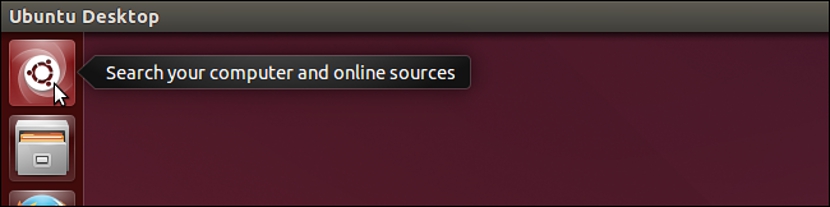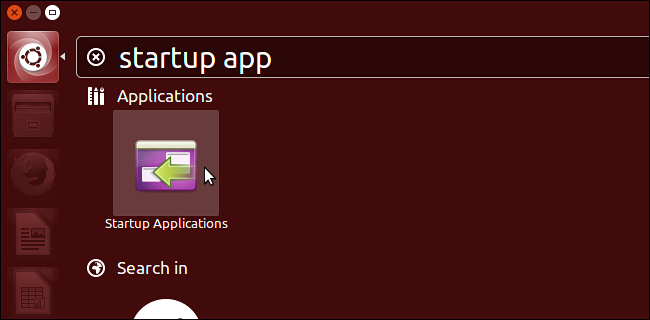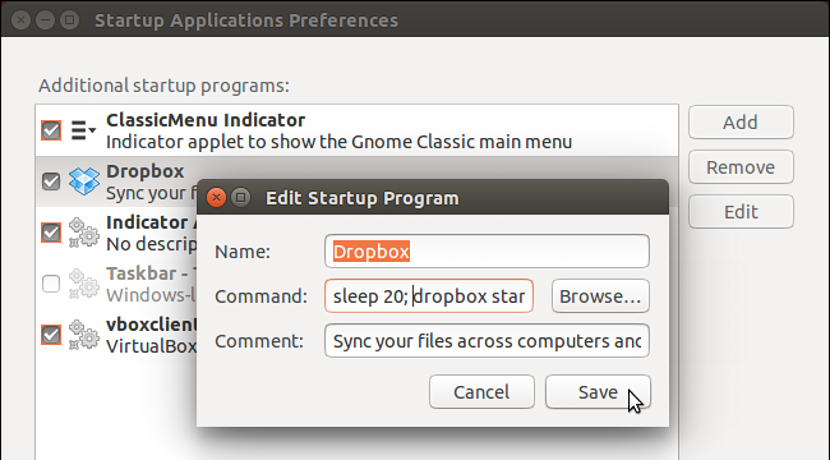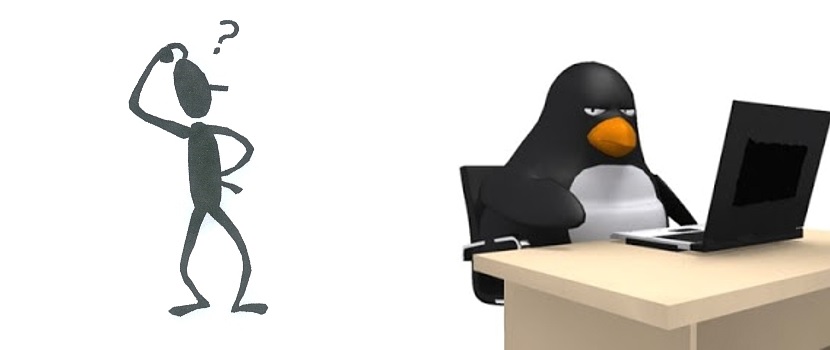
Ubuntu 14.04 هو إصدار ممتاز من نظام التشغيل ، والذي أصبح شائعًا في الآونة الأخيرة بسبب الاستقرار الذي يتمتع به ؛ لكن ماذا يحدث عندما يستغرق بدء نظام التشغيل وقتًا طويلاً للتشغيل؟
بالنسبة لمتابعي أي نظام تشغيل Linux ، يعد هذا خيارًا ممتازًا يفوق كثيرًا تلك الخاصة بـ Microsoft ، والتي يمكن رؤيتها في البداية ، وهو شيء أسرع بكثير من أي إصدار من Windows. على أي حال ، إذا قمنا في لحظة معينة بتثبيت عدد كبير من التطبيقات ، فسيؤدي ذلك إلى نفس التأثيرات التي سنعجب بها في أنظمة التشغيل المنافسة. لهذا السبب ، سنشير الآن إلى العملية التي يجب اتباعها عندما يتعلق الأمر بتسهيل المزيد ، بداية Ubuntu 14.04 ، وهو أمر يختلف اختلافًا كبيرًا عن الإجراء المتبع في Windows.
خطوات متسلسلة يجب اتباعها في Ubuntu 14.04
بافتراض أن لدينا Ubuntu 14.04 كنظام تشغيل يعمل على جهاز الكمبيوتر الخاص بنا، سنقترح الآن بعض الخطوات التي يجب اتباعها عند محاولة الحصول على سرعة بدء تشغيل أسرع، وهو أمر من السهل جدًا متابعته وأنه سيتعين علينا في أي وقت استخدام "محطة الأوامر" في النافذة الخاصة به ، وهو عامل مخيف للبعض لأن تعليماته غير معروفة تمامًا ؛ نوصي القارئ باتباع الخطوات المتسلسلة التالية لتحقيق هدفنا:
- بدء تشغيل Ubuntu 14.04. الخطوة الأولى التي يجب اتباعها هي بالتحديد ، أي أننا يجب أن نبدأ نظام التشغيل حتى يكتمل تمامًا.
- خيار البحث. الآن سيتعين علينا النقر فوق الرمز الموجود في أعلى اليسار والذي سيسمح لنا بالبحث عن متطلباتنا.
- تطبيقات بدء التشغيل. ستظهر مساحة حيث يتعين علينا كتابة "تطبيقات بدء التشغيل" أو "تطبيق بدء التشغيل" اعتمادًا على لغة إصدار Ubuntu 14.04 الموجود على الكمبيوتر.
- اختيار الوظيفة. يجب أن تظهر نتيجة واحدة في هذه اللحظة بالذات ، وهي أيقونة يجب أن نختارها لأنها تنتمي إلى مجموعة «التطبيقات التي يتم تنفيذها في بداية نظام التشغيل».
سنتوقف للحظة لشرح ما فعلناه وحصلنا عليه. دون الحاجة إلى الاتصال بـ "نافذة الأوامر الطرفية" ، بطريقة سهلة وبسيطة للغاية وصلنا إلى المكان الذي تم تسجيلهم فيه ، كل تلك التطبيقات التي تبدأ بـ Ubuntu 14.04 ، يمكن أن تكون بأعداد كبيرة إذا كرسنا أنفسنا لتثبيتها بشكل عشوائي.
في هذه اللحظة بالذات ، يمكننا أن نصل بالفعل إلى نتيجة صغيرة ، وهي أنه إذا كان عدد التطبيقات المعروضة هناك يتضمن قائمة كبيرة ، يبرر سبب استغراق Ubuntu 14.04 وقتًا طويلاً للبدء بشكل كامل. في الجزء الثاني من الإجراء الخاص بنا ، سنشير إلى ما يجب أن نفعله عند الطلب ، سواء تم تنفيذ التطبيق في نفس الوقت أم لا:
- راجع قائمة التطبيقات التي تبدأ بجانب Ubuntu 14.04.
- حدد مربع التطبيق الأقل أهمية ليتم تنفيذه لاحقًا.
- انقر فوق الزر الراحل إذا كنا لا نريد أن يعمل التطبيق المذكور مع نظام التشغيل.
- انقر فوق الزر تحرير لتغيير طريقة تشغيل تطبيق معين.
الخطوات المذكورة أعلاه مهمة للغاية عند إدارة كل هؤلاء التطبيقات التي تعمل جنبًا إلى جنب مع Ubuntu 14.04؛ سيحذف أولهم التطبيق الذي نريده من القائمة فقط ، مما يعني أنه يتعين علينا تنفيذه يدويًا إذا كنا سنحتاجه في أي وقت للعمل.
يقدم لنا الخيار الأخير بديلاً مثيرًا للاهتمام للتحليل ؛ بالضغط على الزر «تحرير»سيكون لدينا إمكانية طلب تطبيق معين والذي انها "تغفو" لفترة محددة.
هناك لقد وضعنا فترة 20 ثانية من الوقت ، وبعد ذلك سيبدأ التطبيق تلقائيًا. مع كل هذه الحيل التي اقترحناها ، يمكننا الحصول على Ubuntu 14.04 بشكل أسرع عند بدء التشغيل على جهاز الكمبيوتر الخاص بنا.